
키패드 플러스 사용 설명서
9년 2021월 XNUMX일 업데이트됨

키패드 플러스 암호화된 비접촉식 카드와 키 팹을 사용하여 Ajax 보안 시스템을 관리하기 위한 무선 터치 키패드입니다. 실내 설치용으로 설계되었습니다. 강제 코드를 입력할 때 "무음 알람"을 지원합니다. 비밀번호와 카드 또는 키 팹을 사용하여 보안 모드를 관리합니다. LED 조명으로 현재 보안 모드를 표시합니다.
키패드는 OS Malevich 2 이상을 실행하는 Hub Plus, Hub 2 및 Hub 2.11 Plus에서만 작동합니다. Hub 및 ocBridge Plus와 uartBridge 통합 모듈에 대한 연결은 지원되지 않습니다!
![]() 키패드는 Jeweller 보안 무선 통신 프로토콜을 통해 허브에 연결하여 Ajax 보안 시스템의 일부로 작동합니다. 장애물이 없는 통신 범위는 최대 1700m입니다. 사전 설치된 배터리 수명은 최대 4.5년입니다.
키패드는 Jeweller 보안 무선 통신 프로토콜을 통해 허브에 연결하여 Ajax 보안 시스템의 일부로 작동합니다. 장애물이 없는 통신 범위는 최대 1700m입니다. 사전 설치된 배터리 수명은 최대 4.5년입니다.
KeyPad Plus 키패드 구매
기능적 요소


- 무장 표시기
- 해제 표시기
- 야간 모드 표시기
- 오작동 표시기
- 통과하다/Tag 리더
- 숫자 터치 버튼 박스
- 기능 버튼
- 리셋 버튼
- 암 버튼

- 무장해제 버튼

- 야간 모드 버튼

- 스마트 브라켓 장착 플레이트(플레이트를 제거하려면 아래로 밀어 넣으세요)
 마운트의 천공된 부분을 떼어내지 마십시오. t를 작동하는 데 필요합니다.amp키패드를 분해하려는 시도가 있는 경우.
마운트의 천공된 부분을 떼어내지 마십시오. t를 작동하는 데 필요합니다.amp키패드를 분해하려는 시도가 있는 경우. - Tamp어 버튼
- 전원 버튼
- 키패드 QR 코드
작동 원리

KeyPad Plus는 전체 시설 또는 개별 그룹의 보안을 설정 및 해제하고 야간 모드를 활성화할 수 있습니다. 다음을 사용하여 KeyPad Plus로 보안 모드를 제어할 수 있습니다.
- 비밀번호. 키패드는 일반 비밀번호와 개인 비밀번호를 지원하며, 비밀번호를 입력하지 않고도 잠금 기능을 활성화할 수 있습니다.
- 카드나 열쇠고리. 연결할 수 있습니다 Tag 열쇠 고리와 패스 카드를 시스템에 연결합니다. 사용자를 빠르고 안전하게 식별하기 위해 KeyPad Plus는 DESFire® 기술을 사용합니다. DESFire®는 ISO 14443 국제 표준을 기반으로 하며 128비트 암호화와 복사 방지 기능을 결합합니다.
비밀번호를 입력하거나 사용하기 전에 Tag/Pass, 터치 패널 위로 손을 위에서 아래로 밀어 KeyPad Plus를 활성화("깨우기")해야 합니다. 활성화되면 버튼 백라이트가 켜지고 키패드에서 삐 소리가 납니다. KeyPad Plus에는 현재 보안 모드와 키패드 오작동(있는 경우)을 보여주는 LED 표시등이 장착되어 있습니다. 보안 상태는 키패드가 활성화된 경우에만 표시됩니다(장치 백라이트가 켜져 있음).

키패드에 백라이트가 있으므로 주변 조명 없이도 KeyPad Plus를 사용할 수 있습니다. 버튼을 누르면 소리 신호가 함께 울립니다. 백라이트 밝기와 키패드 볼륨은 설정에서 조정할 수 있습니다. 4초 동안 키패드를 터치하지 않으면 KeyPad Plus가 백라이트 밝기를 낮추고 8초 후에 절전 모드로 전환되어 디스플레이를 끕니다.
![]() 배터리가 방전된 경우 설정에 관계없이 백라이트가 최소 수준으로 켜집니다.
배터리가 방전된 경우 설정에 관계없이 백라이트가 최소 수준으로 켜집니다.
KeyPad Plus에는 3가지 모드로 작동하는 기능 버튼이 있습니다.
- 끄다 — 버튼이 비활성화되어 있고 버튼을 눌러도 아무 일도 일어나지 않습니다.
- 경보 — 기능 버튼을 누르면 시스템은 보안 회사 모니터링 스테이션과 모든 사용자에게 경보를 보냅니다.
- 상호 연결된 알람을 음소거합니다. — 기능 버튼을 누르면 시스템은 FireProtect/FireProtect Plus 감지기의 재경보를 음소거합니다.
상호 연결된 FireProtect 알람이 활성화된 경우에만 사용 가능(허브 설정) 서비스 화재 감지기 설정)
서비스 화재 감지기 설정)
더 알아보기
협박 코드
KeyPad Plus는 강압 코드를 지원합니다. 알람 비활성화를 시뮬레이션할 수 있습니다. 시설에 설치된 Ajax 앱과 사이렌은 이 경우 당신을 내쫓지 못하지만, 보안 회사와 보안 시스템의 다른 사용자는 사건에 대해 경고를 받게 됩니다.
더 알아보기
두-stag전자 무장
KeyPad Plus는 2-s에 참여할 수 있습니다.tage 무장하지만 두 번째로 사용할 수는 없습니다.tag전자 장치. 2-stag전자 무장 프로세스 사용 Tag 또는 Pass는 키패드의 개인 또는 일반 비밀번호를 사용하여 무장시키는 것과 유사합니다.
더 알아보기
모니터링 스테이션으로 이벤트 전송
Ajax 보안 시스템은 CMS에 연결하여 Sur-Gard(ContactID), SIA DC-09 및 기타 독점 프로토콜 형식으로 이벤트 및 경보를 보안 회사의 모니터링 스테이션에 전송할 수 있습니다. 지원되는 프로토콜의 전체 목록은 여기에서 확인할 수 있습니다. 해당 상태에서 디바이스 ID와 루프(존) 개수를 확인할 수 있습니다.
연결
![]() KeyPad Plus는 Hub, 타사 보안 중앙 장치, ocBridge Plus 및 uartBridge 통합 모듈과 호환되지 않습니다.
KeyPad Plus는 Hub, 타사 보안 중앙 장치, ocBridge Plus 및 uartBridge 통합 모듈과 호환되지 않습니다.
연결을 시작하기 전에
- Ajax 앱을 설치하고 계정을 만드세요. 허브를 추가하고 최소한 한 개의 룸을 만드세요.
- 허브가 켜져 있고 인터넷에 연결되어 있는지 확인하세요(이더넷 케이블, Wi-Fi 및/또는 모바일 네트워크를 통해). Ajax 앱을 열거나 전면판에 있는 허브 로고를 보면 알 수 있습니다. 허브가 네트워크에 연결되어 있으면 흰색이나 녹색으로 켜집니다.
- 앱에서 상태를 확인하여 허브가 무장 모드에 있지 않고 업데이트를 시작하지 않는지 확인하세요.
![]() 전체 관리자 권한을 가진 사용자 또는 PRO만 허브에 장치를 추가할 수 있습니다.
전체 관리자 권한을 가진 사용자 또는 PRO만 허브에 장치를 추가할 수 있습니다.
키패드 플러스를 연결하려면
- Ajax 앱을 엽니다. 귀하의 계정이 여러 허브에 액세스할 수 있는 경우 KeyPad Plus에 연결하려는 허브를 선택하세요.
- 장치로 이동
 메뉴를 클릭하고 장치 추가를 클릭하세요.
메뉴를 클릭하고 장치 추가를 클릭하세요. - 키패드의 이름을 지정하고 QR 코드(패키지와 스마트 브라켓 마운트 아래에 있음)를 스캔하거나 입력한 후 객실을 선택하세요.
- 추가를 클릭하면 카운트다운이 시작됩니다.
- 전원 버튼을 3초간 눌러 키패드를 켜세요. 연결되면 KeyPad Plus가 앱의 허브 장치 목록에 나타납니다. 연결하려면 시스템과 동일한 보호 시설(허브 무선 네트워크 범위의 적용 범위 내)에 키패드를 두십시오. 연결이 실패하면 10초 후에 다시 시도하세요.
![]() 키패드는 하나의 허브에서만 작동합니다. 새 허브에 연결되면 장치가 이전 허브로 명령을 보내는 것을 멈춥니다. 새 허브에 추가되면 KeyPad Plus는 이전 허브의 장치 목록에서 제거되지 않습니다. 이는 Ajax 앱을 통해 수동으로 수행해야 합니다.
키패드는 하나의 허브에서만 작동합니다. 새 허브에 연결되면 장치가 이전 허브로 명령을 보내는 것을 멈춥니다. 새 허브에 추가되면 KeyPad Plus는 이전 허브의 장치 목록에서 제거되지 않습니다. 이는 Ajax 앱을 통해 수동으로 수행해야 합니다.
키패드 플러스는 키패드가 허브에 연결되지 않으면 켜진 후 6초 후에 자동으로 꺼집니다. 따라서 연결을 다시 시도하기 위해 장치를 끌 필요가 없습니다.
목록에 있는 장치의 상태 업데이트는 Jeweler 설정에 따라 다릅니다. 기본값은 36초입니다.
아이콘
아이콘은 KeyPad Plus 상태 중 일부를 나타냅니다. 장치에서 볼 수 있습니다. ![]() Ajax 앱의 탭.
Ajax 앱의 탭.
| 상 | 값 |
| 보석상 신호 강도 - 허브 또는 무선 신호 범위 확장기와 KeyPad Plus 사이의 신호 강도를 표시합니다. | |
| KeyPad Plus의 배터리 충전 수준 | |
| KeyPad Plus는 무선 신호 범위 확장기를 통해 작동합니다. | |
| 키패드 플러스 본체 상태 알림이 일시적으로 비활성화됨 자세히 알아보기 | |
| KeyPad Plus가 일시적으로 비활성화되었습니다. 자세히 알아보기 | |
| 통과하다/Tag KeyPad Plus 설정에서 읽기 기능이 활성화되었습니다. | |
| 통과하다/Tag KeyPad Plus 설정에서 읽기가 비활성화되었습니다. |
주
상태에는 장치 및 해당 작동 매개변수에 대한 정보가 포함됩니다. KeyPad Plus의 상태는 Ajax 앱에서 확인할 수 있습니다.
- 장치로 이동
 꼬리표.
꼬리표. - 목록에서 KeyPad Plus를 선택하세요.
매개변수 값 부조 누르기  KeyPad Plus 오작동 목록을 엽니다.
KeyPad Plus 오작동 목록을 엽니다.
오작동이 감지된 경우에만 yed온도 키패드 온도. 이는 프로세서에서 측정되며 점차적으로 변경됩니다.
앱의 값과 실내 온도 사이의 허용 오차: 2~4°C보석상 신호 강도 허브/무선 신호 범위 확장기와 키패드 사이의 보석상 신호 강도입니다.
권장 값 - 2~3바연결 허브 또는 범위 확장기와 키패드 사이의 연결 상태:
• 온라인 — 키패드가 온라인 상태입니다.
• 오프라인 — 키패드에 연결되어 있지 않음배터리 충전 장치의 배터리 충전 수준입니다. 두 가지 상태를 사용할 수 있습니다.
• 오케이
• 배터리 부족
배터리가 방전되면 Ajax 앱과 보안 회사에 적절한 알림이 전송됩니다.
배터리 부족 알림 키패드를 보낸 후 최대 2개월 동안 작동할 수 있습니다.
Ajax 앱에서 배터리 충전량이 표시되는 방식뚜껑 장치의 상태 tamp어, 신체의 분리 또는 손상에 반응합니다.
• 열림
• 폐쇄됨
에 무엇이 있습니까?amper*범위 확장기 이름*을 통해 작동합니다. ReX 범위 확장기 사용 상태를 표시합니다.
키패드가 허브와 직접 작동하는 경우통과하다/Tag 독서 카드 및 전자열쇠 리더가 활성화되어 있는지 표시합니다. 간편한 무장모드 각도/할당그룹 간편관리 보안 모드를 Pass 또는 Pass로 전환할 수 있는지 여부를 표시합니다. Tag 그리고 콘티 없이 제어 버튼 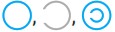
임시 비활성화 장치의 상태를 표시합니다.
• 아니요 — 장치가 정상적으로 작동하고 모든 이벤트를 전송합니다.
• 뚜껑만 — 허브 관리자가 본문 열기에 대한 알림을 비활성화했습니다.
• 전적으로 — 허브 관리자가 시스템에서 키패드를 완전히 제외했습니다. 장치는 시스템 명령을 실행하지 않으며 알람이나 기타 이벤트를 보고하지 않습니다. 더 알아보기펌웨어 키패드 플러스 e 버전 ID 장치 식별 장치 번호 디바이스 루프(존) 번호
설정
KeyPad Plus는 Ajax 앱에서 구성됩니다.
- 장치로 이동
 꼬리표.
꼬리표. - 목록에서 KeyPad Plus를 선택하세요.
- 기어 아이콘을 클릭하여 설정으로 이동하세요.
 .
.
![]() 변경 후 설정을 적용하려면 다음을 클릭하세요. 뒤쪽에 단추
변경 후 설정을 적용하려면 다음을 클릭하세요. 뒤쪽에 단추
| 매개변수 | 값 |
| 첫 번째 | 장치 이름. 허브 장치, SMS 텍스트, Notivent 피드 목록에 표시됩니다. 장치 이름을 변경하려면 연필 아이콘을 클릭하세요. 이름은 최대 12개의 키릴 문자 또는 최대 24개의 라틴 문자를 포함할 수 있습니다. |
| 방 | Key Pad Plus가 할당된 가상 룸을 선택합니다. 룸 이름은 SMS 및 알림 피드의 텍스트에 표시됩니다. |
| 그룹 관리 | 장치에서 제어하는 보안 그룹을 선택합니다. 모든 그룹을 선택하거나 하나만 선택할 수 있습니다. 그룹 모드가 활성화되면 필드가 표시됩니다. |
| 액세스 설정 | 무장/해제 방법 선택: • 키패드 코드만 • 사용자 암호만 • 키패드 및 사용자 암호 |
| 키패드 코드 | 보안관리를 위한 공통비밀번호를 선택합니다. 4~6자리 숫자가 포함됩니다. |
| 협박 코드 | 무음 경보에 대한 일반적인 협박 코드를 선택합니다. 4~6자리 숫자가 포함됩니다. 더 알아보기 |
| 기능 버튼 | * 버튼(기능 버튼)의 기능 선택하기: • 꺼짐 - 기능 버튼이 비활성화되고 눌러도 명령이 실행되지 않습니다. • 알람 - 기능 버튼을 누르면 시스템이 CMS와 모든 사용자에게 알람을 보냅니다. • 상호 연결된 화재 경보 음소거 - 누르면 Fire Protect/Fire Protect Plus 감지기의 재경보가 음소거됩니다. 상호 연결된 경우에만 사용 가능 화재 보호 경보가 활성화되었습니다. 더 알아보기 |
| 암호없이 무장 | 이 옵션을 사용하면 비밀번호를 입력하지 않고도 시스템을 무장할 수 있습니다. 이를 위해 무장 또는 야간 모드 버튼을 클릭하기만 하면 됩니다. |
| 무단 접근 자동 잠금 | 활성화된 경우 잘못된 비밀번호를 입력하거나 3회 이상 사용하지 않으면 사전 설정된 시간 동안 키패드가 잠깁니다. 1분 이내에 연속해서 여러 번. 이 시간 동안 키패드를 통해 시스템을 해제할 수 없습니다. Ajax 앱을 통해 키패드 잠금을 해제할 수 있습니다. |
| 자동 잠금 시간(분) | 잘못된 비밀번호 입력 후 키패드 잠금 기간 선택: • 3 분 • 5 분 • 10 분 • 20 분 • 30 분 • 60 분 • 90 분 • 180 분 |
| 명도 | 키패드 버튼 백라이트의 밝기 선택. 백라이트는 키패드가 활성화되어 있을 때만 작동합니다. 이 옵션은 패스/의 밝기 수준에 영향을 미치지 않습니다.tag 리더 및 보안 모드 표시기 |
| 용량 | 키패드 버튼을 누를 때 볼륨 레벨 선택 |
| 통과하다/Tag 독서 | 활성화되면 보안 모드는 Pass 및 Tag 액세스 장치 |
| 간편한 무장모드 변경/그룹지정 간편 관리 |
활성화된 경우 보안 모드를 다음과 같이 변경합니다. Tag 그리고 패스를 사용하려면 암, 해제 또는 야간 모드 버튼을 누를 필요가 없습니다. 보안 모드가 자동으로 전환됩니다. 이 옵션은 Pass/Tag 키패드 설정에서 읽기 기능이 활성화되었습니다. 그룹 모드가 활성화된 경우 키패드가 특정 그룹에 할당되면 해당 옵션을 사용할 수 있습니다. 키패드 설정의 그룹 관리에서 자세히 알아보세요. |
| 패닉 버튼을 누르면 사이렌으로 경고 | 기능 버튼에 알람 옵션이 선택된 경우 필드가 표시됩니다. 해당 옵션이 활성화되면 * 버튼(기능 버튼)을 누르면 보안 시스템에 연결된 사이렌이 경고음을 울립니다. |
| 보석상 신호 강도 테스트 | 키패드를 보석상 신호 강도 테스트 모드로 전환합니다. 더 알아보기 |
| 감쇠 테스트 | 키패드를 감쇠 테스트 모드로 전환합니다. 더 알아보기 |
| 통과하다/Tag 다시 놓기 | 연결된 모든 허브를 삭제할 수 있습니다. Tag 또는 장치 메모리에서 전달 더 알아보기 |
| 임시 비활성화 | 사용자가 장치를 비활성화할 수 있도록 합니다. 시스템에서 제거합니다. 두 가지 옵션이 있습니다. 사용 가능: • 전체 — 장치는 시스템 명령을 실행하거나 자동화 시나리오에 참여하지 않으며 시스템은 장치 알람 및 기타 알림 무시 • 뚜껑만 - 시스템은 알림 장치만 무시합니다.amp어 버튼 장치의 임시 비활성화에 대해 자세히 알아보세요 |
| 사용자 설명서 | Ajax 앱에서 KeyPad Plus 사용자 매뉴얼을 엽니다. |
| 기기 페어링 해제 | KeyPad Plus를 허브에서 연결 해제하고 해당 설정을 삭제합니다. |
![]() 출입 지연은 키패드 설정이 아닌 해당 감지기 설정에서 설정됩니다.
출입 지연은 키패드 설정이 아닌 해당 감지기 설정에서 설정됩니다.
입장 및 퇴장 지연에 대해 자세히 알아보기
개인 비밀번호 추가
키패드에는 일반 사용자 비밀번호와 개인 사용자 비밀번호를 모두 설정할 수 있습니다. 개인 비밀번호는 시설에 설치된 모든 Ajax 키패드에 적용됩니다. 공통 비밀번호는 각 키패드에 개별적으로 설정되며 다른 키패드의 비밀번호와 다르거나 동일할 수 있습니다.
Ajax 앱에서 개인 비밀번호를 설정하려면:
- 사용자 프로로 이동file 설정(허브 → 설정 → 사용자 → 전문가 설정).
- 비밀번호 설정을 선택하세요(사용자 ID도 이 메뉴에 표시됩니다).
- 사용자 코드와 협박 코드를 설정합니다.
각 사용자는 개인 비밀번호를 개별적으로 설정합니다. 관리자는 모든 사용자에게 비밀번호를 설정할 수 없습니다.
KeyPad Plus는 다음과 함께 사용할 수 있습니다. Tag 키 포브, 패스 카드, DESFire® 기술을 사용하는 타사 카드와 키 송신기도 있습니다.
![]() DESFire®를 지원하는 타사 장치를 추가하기 전에 새 키패드를 처리할 수 있는 충분한 여유 메모리가 있는지 확인하십시오. 타사 장치는 미리 포맷하는 것이 좋습니다.
DESFire®를 지원하는 타사 장치를 추가하기 전에 새 키패드를 처리할 수 있는 충분한 여유 메모리가 있는지 확인하십시오. 타사 장치는 미리 포맷하는 것이 좋습니다.
최대 연결 패스 수/tags 허브 모델에 따라 다릅니다. 동시에 바운드가 통과되고 tags 허브의 전체 장치 제한에는 영향을 주지 않습니다.
| 허브 모델 | 의 수 Tag 또는 패스 장치 |
| 허브 플러스 | 99 |
| 허브 2 | 50 |
| 허브 2 플러스 | 200 |
연결 절차 Tag, 패스 및 타사 장치는 동일합니다.
연결 지침을 참조하세요 여기.
비밀번호에 의한 보안 관리
일반 또는 개인 비밀번호를 사용하여 야간 모드, 전체 시설의 보안 또는 개별 그룹을 관리할 수 있습니다. 키패드를 사용하면 4~6자리 비밀번호를 사용할 수 있습니다. 잘못 입력한 숫자는 다음을 사용하여 지울 수 있습니다. C 단추.
개인 비밀번호를 사용하는 경우 시스템을 활성화 또는 해제한 사용자의 이름이 허브 이벤트 피드 및 알림 목록에 표시됩니다. 공통 비밀번호를 사용하는 경우 보안 모드를 변경한 사용자 이름은 표시되지 않습니다.
개인 비밀번호로 무장하기
그만큼 사용자 이름 알림 및 이벤트 피드에 표시됩니다.

공통 비밀번호로 무장하기
장치 이름은 알림 및 이벤트 피드에 표시됩니다.

![]() KeyPad Plus는 1분 이내에 XNUMX회 연속 잘못된 비밀번호를 입력하면 설정에 지정된 시간 동안 잠깁니다. 해당 알림은 사용자와 보안 회사의 모니터링 스테이션으로 전송됩니다. 관리자 권한이 있는 사용자 또는 PRO는 Ajax 앱에서 키패드 잠금을 해제할 수 있습니다.
KeyPad Plus는 1분 이내에 XNUMX회 연속 잘못된 비밀번호를 입력하면 설정에 지정된 시간 동안 잠깁니다. 해당 알림은 사용자와 보안 회사의 모니터링 스테이션으로 전송됩니다. 관리자 권한이 있는 사용자 또는 PRO는 Ajax 앱에서 키패드 잠금을 해제할 수 있습니다.
공통비밀번호를 이용한 시설물의 보안관리
- 손으로 키패드를 밀어서 키패드를 활성화하세요.
- 공통 비밀번호를 입력하세요.
- 무장을 누르세요
 /무장해제
/무장해제  /야간 모드
/야간 모드  키. 예를 들어amp르: 1234 →
키. 예를 들어amp르: 1234 → 
공통 비밀번호로 그룹 보안 관리
- 손으로 키패드를 밀어서 키패드를 활성화하세요.
- 공통 비밀번호를 입력하세요.
- *(기능 버튼)을 누릅니다.
- 그룹 ID를 입력하세요.
- 무장을 누르세요
 /무장해제
/무장해제  /야간 모드
/야간 모드  열쇠.
열쇠.
예를 들어amp르: 1234 → * → 2 →
그룹 ID란?
KeyPad Plus에 보안 그룹이 할당된 경우( 그룹 관리 키패드 설정의 필드)에서는 그룹 ID를 입력할 필요가 없습니다. 이 그룹의 보안 모드를 관리하려면 일반 또는 개인 비밀번호를 입력하면 충분합니다.
![]() KeyPad Plus에 그룹이 할당된 경우 공통 비밀번호를 사용하여 야간 모드를 관리할 수 없습니다. 이 경우, 해당 권한이 있는 사용자에게만 개인 비밀번호를 사용하여 야간 모드를 관리할 수 있습니다.
KeyPad Plus에 그룹이 할당된 경우 공통 비밀번호를 사용하여 야간 모드를 관리할 수 없습니다. 이 경우, 해당 권한이 있는 사용자에게만 개인 비밀번호를 사용하여 야간 모드를 관리할 수 있습니다.
Ajax 보안 시스템의 권리
개인 비밀번호를 이용한 시설물 보안 관리
- 손으로 키패드를 밀어서 키패드를 활성화하세요.
- 사용자 ID를 입력하세요.
- *(기능 버튼)을 누릅니다.
- 개인 비밀번호를 입력하세요.
- 무장을 누르세요
 /무장해제
/무장해제  /야간 모드
/야간 모드  열쇠.
열쇠.
예를 들어amp르: 2 → * → 1234 →
사용자 ID란 무엇입니까?
개인 비밀번호를 통한 그룹 보안 관리
- 손으로 키패드를 밀어서 키패드를 활성화하세요.
- 사용자 ID를 입력하세요.
- *(기능 버튼)을 누릅니다.
- 개인 비밀번호를 입력하세요.
- *(기능 버튼)을 누릅니다.
- 그룹 ID를 입력하세요.
- 무장을 누르세요
 /무장해제
/무장해제  /야간 모드
/야간 모드  열쇠.
열쇠.
예를 들어amp르: 2 → * → 1234 → * → 5 →
그룹이 KeyPad Plus에 할당된 경우(키패드 설정의 그룹 관리 필드에서) 그룹 ID를 입력할 필요가 없습니다. 이 그룹의 보안 모드를 관리하려면 개인 비밀번호를 입력하면 충분합니다.
그룹 ID란?
사용자 ID란 무엇입니까?
협박 코드 사용
협박 코드를 사용하면 알람 비활성화를 시뮬레이션할 수 있습니다. 이 경우 시설에 설치된 Ajax 앱과 사이렌은 사용자를 알아채지 못하지만, 보안업체와 다른 사용자에게 사건에 대해 경고하게 됩니다. 개인 협박 코드와 일반 협박 코드를 모두 사용할 수 있습니다.
![]() 시나리오와 사이렌은 강압 하에 있는 무장 해제에 일반적인 무장 해제와 같은 방식으로 반응합니다.
시나리오와 사이렌은 강압 하에 있는 무장 해제에 일반적인 무장 해제와 같은 방식으로 반응합니다.
더 알아보기
일반적인 협박 코드를 사용하려면
- 손으로 키패드를 밀어서 키패드를 활성화하세요.
- 일반적인 협박 코드를 입력하세요.
- 해제 키를 누르세요
 .
.
예를 들어amp르: 4321 →
개인강압코드를 사용하려면
- 손으로 키패드를 밀어서 키패드를 활성화하세요.
- 사용자 ID를 입력하세요.
- *(기능 버튼)을 누릅니다.
- 개인강압코드를 입력하세요.
- 해제 키를 누르세요
 .
.
예를 들어amp르: 2 → * → 4422 →
보안관리를 활용한 Tag 또는 패스
- 손으로 키패드를 밀어서 키패드를 활성화하세요. KeyPad Plus에서 신호음이 울리고(설정에서 활성화된 경우) 백라이트가 켜집니다.
- 가져오다 Tag 또는 키패드 패스로 패스/tag 리더. 파도 아이콘으로 표시되어 있습니다.
- 키패드의 Arm, Disarm 또는 야간 모드 버튼을 누릅니다.
![]() KeyPad Plus 설정에서 Easy Armed 모드 변경이 활성화된 경우 Arm, Disarm 또는 Night 모드 버튼을 누를 필요가 없습니다. 탭한 후 보안 모드가 반대로 변경됩니다. Tag 또는 통과.
KeyPad Plus 설정에서 Easy Armed 모드 변경이 활성화된 경우 Arm, Disarm 또는 Night 모드 버튼을 누를 필요가 없습니다. 탭한 후 보안 모드가 반대로 변경됩니다. Tag 또는 통과.
음소거 화재 경보 기능
KeyPad Plus는 기능 버튼을 눌러 상호 연결된 화재 경보를 음소거할 수 있습니다(필요한 설정이 활성화된 경우). 버튼을 눌렀을 때 시스템의 반응은 설정과 시스템 상태에 따라 달라집니다.
- 상호 연결된 방화 보호 경보는 이미 전파되었습니다. 버튼을 처음 누르면 경보를 등록한 것을 제외하고 모든 화재 감지기 사이렌이 음소거됩니다. 버튼을 다시 누르면 나머지 감지기가 음소거됩니다.
- 상호 연결된 알람 지연 시간이 지속됩니다. 기능 버튼을 누르면 작동 중인 FireProtect/FireProtect Plus 감지기의 사이렌 소리가 꺼집니다.
이 옵션은 Interconnected FireProtect가 활성화된 경우에만 사용할 수 있습니다.
더 알아보기
와 함께 OS 말레비치 2.12 업데이트를 통해 사용자는 액세스 권한이 없는 그룹의 감지기에 영향을 주지 않고 그룹의 화재 경보기를 음소거할 수 있습니다.
더 알아보기
표시
KeyPad Plus는 LED 표시와 사운드로 현재 보안 모드, 키 입력, 오작동 및 상태를 보고할 수 있습니다. 키패드가 활성화되면 현재 보안 모드가 백라이트로 표시됩니다. 다른 장치에서 무장 모드가 변경되더라도 현재 보안 모드에 대한 정보는 관련이 있습니다.
열쇠 고리, 다른 키패드 또는 앱.

터치 패널 위에 손을 위에서 아래로 밀어 키패드를 활성화할 수 있습니다. 활성화되면 키패드의 백라이트가 켜지고 경고음이 울립니다(활성화된 경우).
| 이벤트 | 표시 |
| 허브나 무선 신호 범위 확장기에 연결되어 있지 않습니다. | LED X가 깜박입니다 |
| KeyPad Plus 본체가 열려 있음(SmartBracket 마운트가 제거됨) | LED X가 브리하게 깜박입니다 |
| 터치 버튼을 눌렀습니다. | 짧은 비프음, 현재 시스템 보안 상태 LED가 한 번 깜박입니다. 볼륨은 다음에 따라 달라집니다. 키패드 설정 |
| 시스템이 무장되었습니다 | 짧은 비프음, 무장 또는 야간 모드 LED가 켜짐 |
| 시스템이 해제되었습니다 | 짧은 비프음이 두 번 울리고 무장 해제 LED가 켜집니다. |
| 잘못된 비밀번호를 입력했거나 연결되지 않았거나 비활성화된 패스로 보안 모드를 변경하려고 시도했습니다.tag | 긴 비프음, 디지털 유닛 LED 백라이트 3번 깜박임 |
| 보안 모드를 활성화할 수 없습니다(예:ample, 창이 열려 있고 시스템 무결성 검사가 활성화되어 있습니다. | 긴 비프음, 현재 보안 상태 LED 3회 깜박임 |
| 허브가 명령에 응답하지 않습니다. 연결이 없습니다 |
긴 비프음, X(오작동) LED가 켜짐 |
| 잘못된 비밀번호 입력이나 허가되지 않은 패스 사용 시도로 인해 키패드가 잠겼습니다.tag | 보안 상태가 긴 경고음으로 전환됩니다. LED와 키패드 백라이트가 3번 깜박임 |
| 배터리가 부족합니다 | 보안 모드를 변경한 후 X LED가 켜집니다. 이 시간 동안 터치 버튼은 잠깁니다. 배터리가 방전된 상태에서 키패드를 켜려고 하면 긴 비프음이 울리고 X LED가 부드럽게 켜졌다가 꺼진 후 키패드가 꺼집니다. KeyPad Plus에서 배터리를 교체하는 방법 |
기능 테스트
Ajax 보안 시스템은 장치의 설치 지점이 올바르게 선택되었는지 확인하는 데 도움이 되는 여러 유형의 테스트를 제공합니다.
KeyPad Plus 기능 테스트는 바로 시작되지 않고 허브 감지기 ping 기간(표준 허브 설정을 사용할 경우 36초)을 넘지 않은 후에 시작됩니다. 허브 설정의 Jeweller 메뉴에서 장치의 ping 기간을 변경할 수 있습니다.
테스트는 장치 설정 메뉴(Ajax 앱 → 장치)에서 사용할 수 있습니다. ![]() → 키패드 플러스 → 설정
→ 키패드 플러스 → 설정 ![]() )
)
- 보석상 신호 강도 테스트
- 감쇠 테스트
위치 선택

![]() KeyPad Plus를 손에 쥐고 사용하거나 테이블 위에 올려놓고 사용할 경우, 터치 버튼이 제대로 작동하지 않을 수 있습니다.
KeyPad Plus를 손에 쥐고 사용하거나 테이블 위에 올려놓고 사용할 경우, 터치 버튼이 제대로 작동하지 않을 수 있습니다.
편의상 키패드를 바닥에서 1.3~1.5m 높이에 설치하는 것이 좋습니다. 키패드를 평평한 수직 표면에 설치하십시오. 이를 통해 KeyPad Plus가 표면에 단단히 부착되고 잘못된 접촉을 방지할 수 있습니다.amp어 트리거링.
또한 키패드의 배치는 허브 또는 무선 신호 범위 확장기로부터의 거리, 그리고 그 사이에 무선 신호의 통과를 방해하는 장애물(벽, 바닥, 기타 물체)의 존재 여부에 따라 결정됩니다.
![]() 설치 현장에서 Jeweller 신호 강도를 반드시 확인하세요. 신호 강도가 낮으면(단일 막대) 보안 시스템의 안정적인 작동을 보장할 수 없습니다!
설치 현장에서 Jeweller 신호 강도를 반드시 확인하세요. 신호 강도가 낮으면(단일 막대) 보안 시스템의 안정적인 작동을 보장할 수 없습니다!
최소한 장치의 위치를 옮기십시오. 20cm만 옮겨도 신호 수신이 크게 향상될 수 있습니다.
장치를 이동한 후에도 신호 강도가 낮거나 불안정한 경우 라디오를 사용하십시오. 신호 범위 확장기.
키패드를 설치하지 마십시오.
- 옷의 일부가 닿는 장소(예:amp행거 옆), 전원 케이블 또는 이더넷 선이 키패드를 방해할 수 있습니다. 이로 인해 키패드가 잘못 트리거될 수 있습니다.
- 온도와 습도가 허용 한계를 벗어나는 건물 내부. 장치가 손상될 수 있습니다.
- KeyPad Plus가 허브 또는 무선 신호 범위 확장기와 연결 시 신호 강도가 불안정하거나 약한 경우.
- 허브나 무선 신호 범위 확장기로부터 1미터 이내.
- 전기 배선에 가깝습니다. 이로 인해 통신 간섭이 발생할 수 있습니다.
- 옥외. 장치가 손상될 수 있습니다.
키패드 설치
![]() KeyPad Plus를 설치하기 전에 본 설명서의 요구 사항에 따라 최적의 위치를 선택하십시오!
KeyPad Plus를 설치하기 전에 본 설명서의 요구 사항에 따라 최적의 위치를 선택하십시오!
- 키패드를 양면 접착 테이프로 표면에 부착하고 신호 강도 및 감쇠 테스트를 수행합니다. 신호 강도가 불안정하거나 막대가 하나 표시되는 경우 키패드를 이동하거나 무선 신호 범위 확장기를 사용합니다.
 양면 접착 테이프는 키패드를 임시로 부착하는 용도로만 사용할 수 있습니다. 접착 테이프로 부착된 장치는 언제든지 표면에서 분리되어 떨어져 고장의 원인이 될 수 있습니다. 장치를 접착 테이프로 부착한 경우에는amp분리하려고 할 때 트리거되지 않습니다.
양면 접착 테이프는 키패드를 임시로 부착하는 용도로만 사용할 수 있습니다. 접착 테이프로 부착된 장치는 언제든지 표면에서 분리되어 떨어져 고장의 원인이 될 수 있습니다. 장치를 접착 테이프로 부착한 경우에는amp분리하려고 할 때 트리거되지 않습니다. - 비밀번호 입력의 편의성을 확인해보세요. Tag 또는 Pass로 보안 모드를 관리하세요. 선택한 위치에서 보안관리가 불편할 경우 키패드의 위치를 변경하세요.
- 스마트 브라켓 장착판에서 키패드를 제거합니다.
- 스마트 브라켓 장착 플레이트를 번들 나사를 사용하여 표면에 부착합니다. 부착 시 최소 두 개의 고정 지점을 사용합니다. 스마트 브라켓 플레이트의 천공된 모서리를 고정하여 tamper는 분리 시도에 응답합니다.
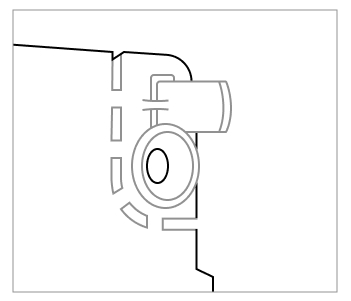
- KeyPad Plus를 장착 플레이트에 밀어 넣고 본체 하단에 있는 장착 나사를 조입니다. 나사는 키패드를 보다 안정적으로 고정하고 빠른 분해로부터 보호하기 위해 필요합니다.
- 키패드가 스마트 브라켓에 고정되면 LED가 한 번 깜박입니다. X — 이것은 t라는 신호입니다amper가 트리거되었습니다. Smart Bracket에 설치한 후 LED가 깜박이지 않으면 t를 확인하십시오.ampAjax 앱에서 상태를 확인하고 플레이트가 단단히 부착되었는지 확인하세요.
유지

정기적으로 키패드의 기능을 점검하십시오. 이것은 일주일에 한두 번 할 수 있습니다. 먼지, 속으로부터 몸을 청소하십시오.webs 및 기타 오염 물질이 나타날 때. 장비 관리에 적합한 부드럽고 마른 천을 사용하십시오.
감지기를 청소하기 위해 알코올, 아세톤, 가솔린 또는 기타 활성 용매가 포함된 물질을 사용하지 마십시오. 터치 키패드를 부드럽게 닦으십시오. 긁힘으로 인해 키패드의 감도가 저하될 수 있습니다.
키패드에 설치된 배터리는 기본 설정에서 최대 4.5년 동안 자율적으로 작동합니다. 배터리가 부족하면 시스템은 적절한 notiX(오작동) 표시등을 부드럽게 켜고 각 성공적인 비밀번호 입력 후 꺼집니다.
KeyPad Plus는 배터리 부족 신호가 발생한 후 최대 2개월까지 작동할 수 있습니다. 그러나 통보를 받은 즉시 배터리를 교체하는 것이 좋습니다. 리튬 배터리를 사용하는 것이 좋습니다. 용량이 크고 온도의 영향을 덜 받습니다.
Ajax 장치가 배터리로 작동하는 시간은 얼마나 되며, 이에 영향을 미치는 요소는 무엇입니까?
KeyPad Plus에서 배터리를 교체하는 방법
완전한 세트
- 키패드 플러스
- SmartBracket 장착 플레이트
- 사전 설치된 리튬 배터리 4개 АА(FR6)
- 설치 키트
- 빠른 시작 가이드
기술 사양
| 호환성 | 허브 플러스 허브 2 허브 2 플러스 렉스 렉스 2 |
| 색상 | 검은색 하얀색 |
| 설치 | 실내 전용 |
| 키패드 유형 | 터치 감지 |
| 센서 유형 | 용량성 |
| 비접촉식 액세스 | 데스파이어 EV1, EV2 ISO14443-A(13.56MHz) |
| Tamper 보호 | 예 |
| 비밀번호 추측 보호 | 예. 비밀번호를 3회 잘못 입력하면 설정에 설정된 시간 동안 키패드가 잠깁니다. |
| 시스템 패스/에 바인딩되지 않은 사용 시도로부터 보호tag | 네. 키패드는 설정에서 정의된 ime에 대해 잠겨 있습니다. |
| 허브 및 범위 확장기가 있는 무선 통신 프로토콜 | 보석 세공인 더 알아보기 |
| 무선 주파수 대역 | 866.0~866.5MHz 868.0~868.6MHz 868.7~869.2MHz 905.0~926.5MHz 915.85~926.5MHz 921.0~922.0MHz 판매 지역에 따라 다릅니다. |
| 무선 신호 변조 | GFSK |
| 최대 무선 신호 강도 | 6.06mW(최대 20mW 제한) |
| 무선 신호 범위 | 최대 1,700m (장애물 없음) 더 알아보기 |
| 전원 공급 | 리튬 배터리 AA(FR4) 6개. 권tag전자 1.5V |
| 배터리 수명 | 최대 3.5년(합격한 경우/tag 읽기가 활성화되었습니다) 최대 4.5년(합격한 경우/tag 읽기 기능이 비활성화되었습니다) |
| 작동 온도 범위 | -10°C ~ +40°C |
| 작동 습도 | 최대 75% |
| 치수 | 165 × 113 × 20mm |
| 무게 | 267g |
| 서비스 수명 | 10년 |
| 보증 | 24개월 |
표준 준수
보증
AJAX SYSTEMS MANUFACTURING Limited Liability Company 제품에 대한 보증은 구매 후 2년 동안 유효하며 번들 배터리에는 적용되지 않습니다.
장치가 제대로 작동하지 않는 경우, 기술적인 문제 중 절반은 원격으로 해결할 수 있으므로 지원 서비스에 문의하는 것이 좋습니다!
보증 의무
사용자 계약
기술 지원: support@ajax.systems
문서 / 리소스
 |
AJAX Systems KeyPad Plus 무선 터치 키패드 [PDF 파일] 사용자 매뉴얼 KeyPad Plus, KeyPad Plus 무선 터치 키패드, 무선 터치 키패드, 터치 키패드, 키패드 |



